* 主体类型
* 企业名称
* 信用代码
* 所在行业
* 企业规模
* 所在职位
* 姓名
* 所在行业
* 学历
* 工作性质
请先选择行业
您还可以选择以下福利:
行业福利,领完即止!

下载app免费领取会员


Revit2025下载地址:
Revit 2025下载|Revit 2025激活破解版+安装教程下载—腿腿教学网 (tuituisoft.com)
安装步骤
第1步
软件安装包下载解压打开(安装包有破解文件,因此下载前需关闭杀毒软件及防火墙)(注意:如果解压需要解压码的话,请换一个解压工具解压即可)
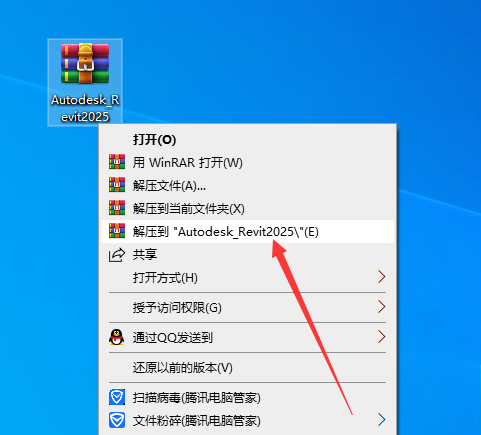
第2步
选择安装程序Setup鼠标右键以管理员身份运行

第3步
正在准备,稍等
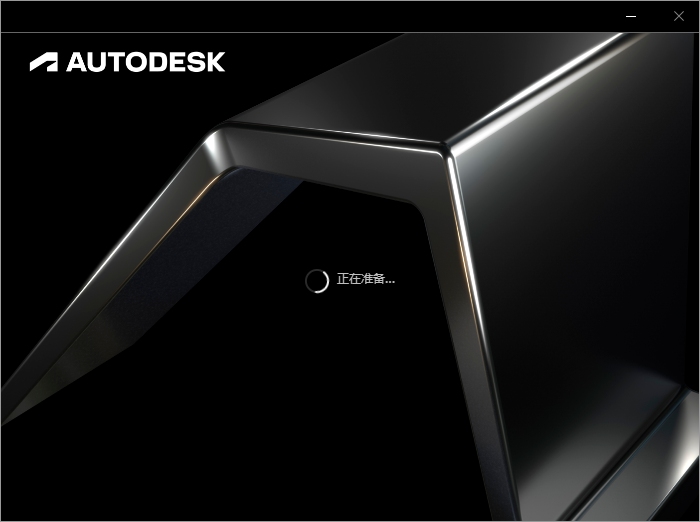
第4步
软件安装许可协议同意,勾选我同意使用条款,然后下一步
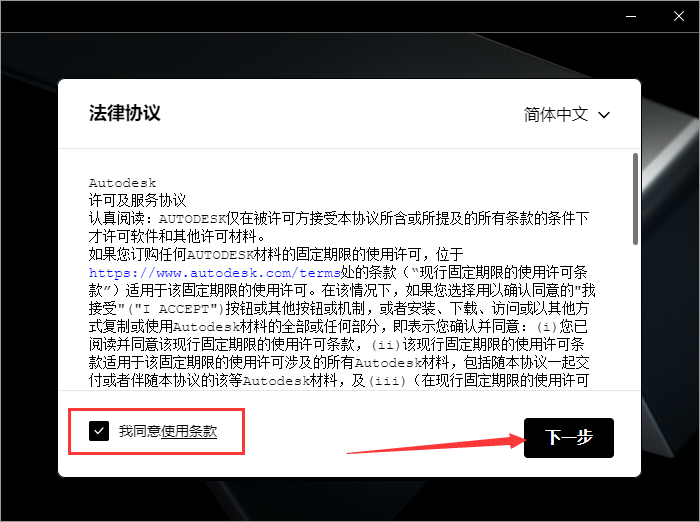
第5步
选择安装位置,点击…进去更改安装位置(建议将产品和内容2个路径更改一致,然后需要注意的是:更改的位置不能带有中文或特殊符号),然后点击安装
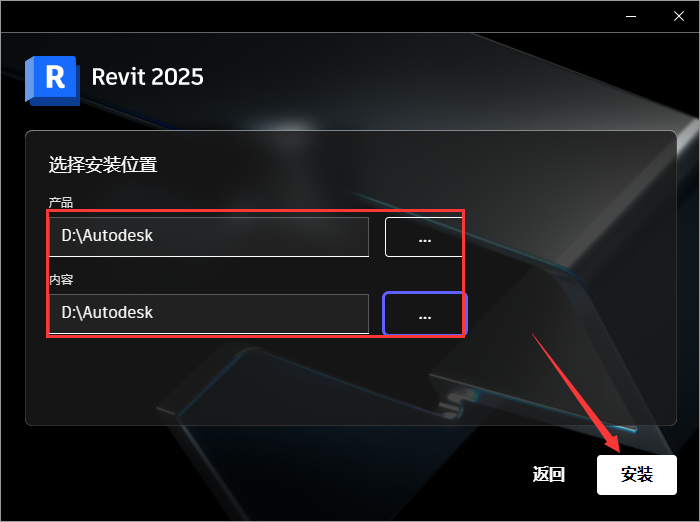
第6步
软件正在安装中,请耐心等候安装成功
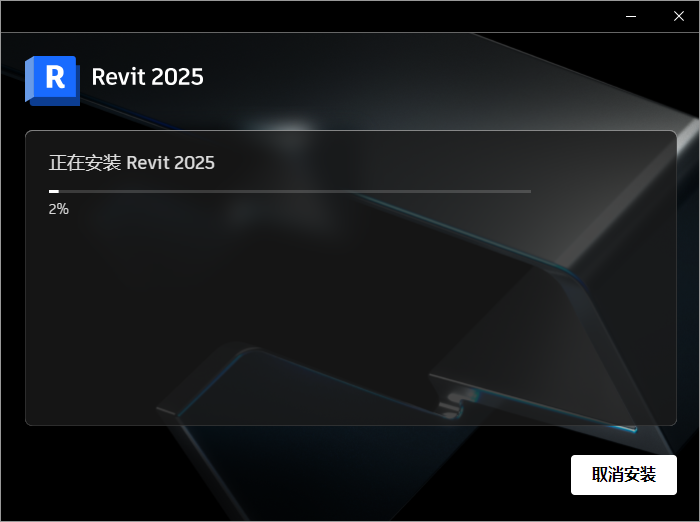
第7步
软件安装成功,点击右上角的X关闭即可
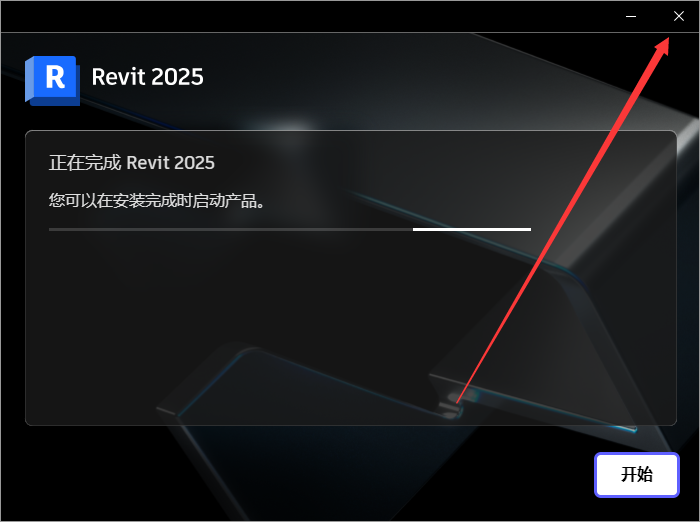
第8步
打开Crack文件夹,选择注册机Keygen鼠标右键以管理员身份运行
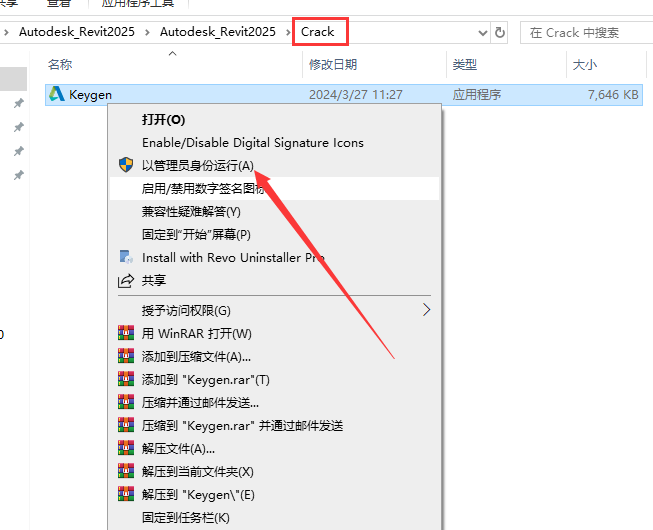
第9步
软件正在破解中,此时会发生频闪,没关系,静待其操作
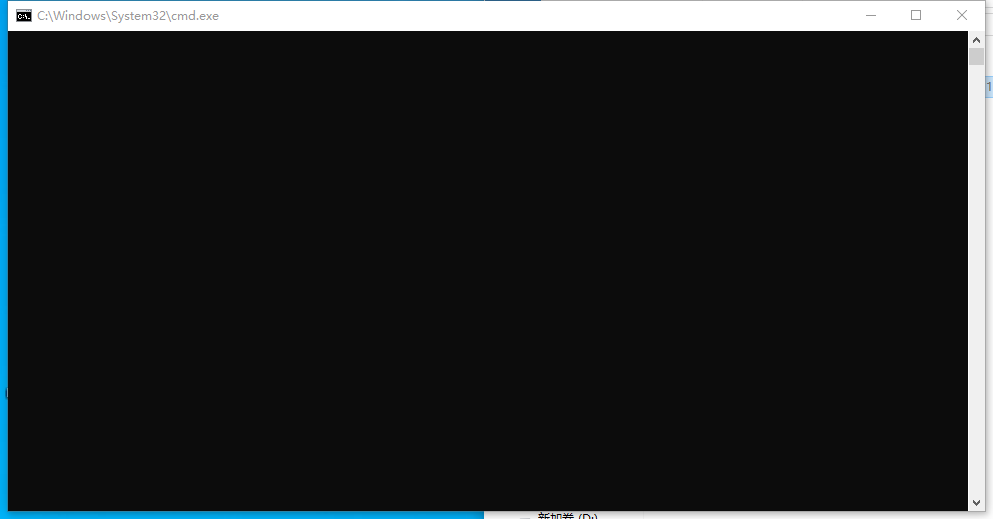
第10步
破解成功会弹出如图对话框,点击OK即可
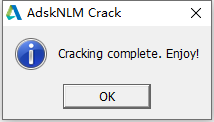
第11步
在电脑桌面找到Revit 2025软件打开
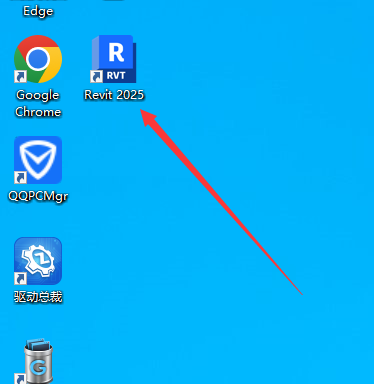
第12步
软件正在加载中,稍等

第13步
点击选择使用网络许可,然后进去之后再服务器栏输入:127.0.0.1
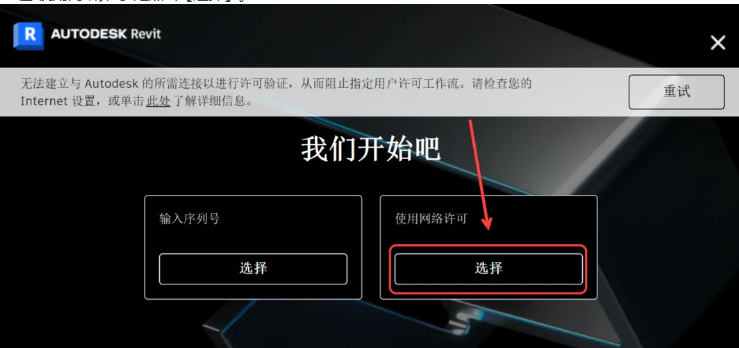
第14步
进入软件界面,就可以开始新建文件使用啦
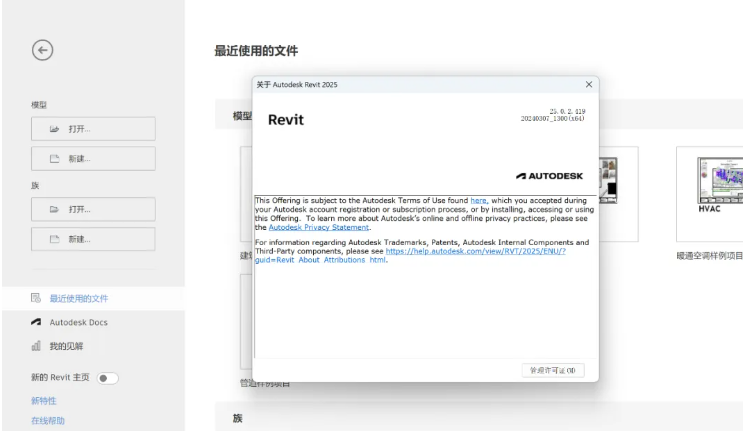
本文版权归腿腿教学网及原创作者所有,未经授权,谢绝转载。

上一篇:政策新闻 | 转发省住建厅《关于进一步落实建筑业企业资质证书换领后续相关工作的通知》的通知
下一篇:政策新闻 | 关于上海市2024年第十六批注册公用设备工程师领取初始注册证书的通知
猜你喜欢
Revit 2016简体中文版下载带完整离线内容包(安装程序+注册机+序列号)
Revit导入文件内的某数值数据超出范围(导入CAD的产生的问题!)
Revit2020安装教程,图文教程
Revit2018安装后没有族库、没有项目样板,没有族样板怎么办?
Revit 2016速博插件下载(REX_2016_Win_64bi)
Revit教程 | CAD图纸导入revit图纸不可见解决方法
最新课程
推荐专题
- 趾板设计新方法:利用Civil3D和Revit玩转趾板参数化
- Revit教程 | Revit在平面视图如何范围显示的图文教程(文/柏慕哲)
- Revit教程 | Revit预算版之基本设置(稿/羊兆亮)
- 酒店项目BIM深化:空调机房(5.关于组合式空调箱设备的说明及精细度表达)
- 酒店项目BIM深化:空调机房(4.新建空调机房工程项目)
- 酒店项目BIM深化:空调机房(设备层空调机房系统图纸分析)
- 酒店项目BIM深化:空调机房(课程说明)
- 允匠装配式支架设计软件(Revit插件)——广大机电BIMer福利!
- 酒店项目BIM建模:暖通专业模型(模型后期处理)
- 酒店项目BIM建模:暖通专业模型(暖通水系统模型-下篇)
相关下载























































